用Windows计算器进行小数数制转换的方法
win7程序员计算器使用方法

win7程序员计算器使用方法
win7程序员计算器是一个非常实用的工具,尤其是对于程序开发人员而言,使用频率非常高。
以下是该计算器的使用方法:
1. 打开计算器:在win7系统中依次点击“开始”菜单,选择“所有程序”,找到“附件”文件夹,然后点击“计算器”图标即可打开计算器程序。
2. 选择程序员模式:在计算器程序中,点击菜单栏中的“视图”选项,然后选择“程序员”模式,即可进入程序员计算器界面。
3. 输入数字:在程序员计算器界面中,可以输入数字和运算符号,最多支持64位二进制、八进制、十进制和十六进制编码。
输入数字的时候可以直接使用键盘输入,也可以点击计算器界面上对应的数字按钮。
4. 进行运算:在输入完数字和运算符号后,点击“=”按钮即可进行运算,计算器会自动给出计算结果。
5. 十进制和其它进制的转换:在程序员计算器中,支持十进制和其它进制之间的相互转换。
在需要进行转换的时候,点击计算器界面上的“转换”选项,然后选择需要转换的进制类型即可。
6. 历史记录:程序员计算器还具备历史记录功能,可以查看最近的计算历史记录。
在计算器界面中,点击“历史记录”选项即可查看。
以上就是win7程序员计算器的使用方法,希望对程序开发人员们有所帮助。
关于二进制、十进制、八进制、十六进制数据转换计算方法详细总结
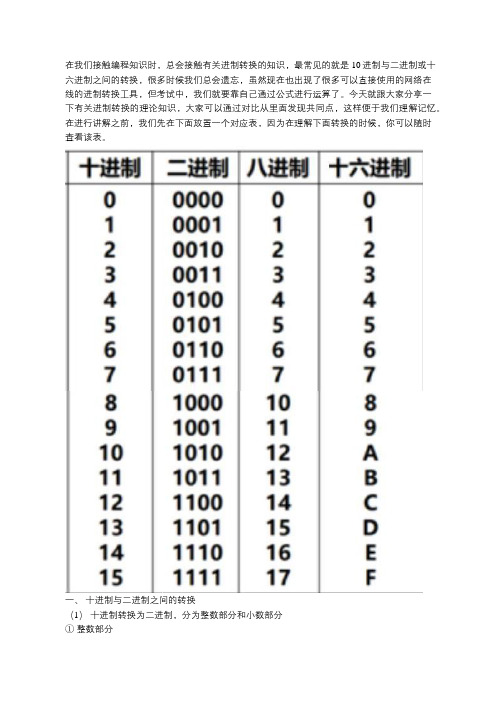
在我们接触编程知识时,总会接触有关进制转换的知识,最常见的就是10进制与二进制或十六进制之间的转换,很多时候我们总会遗忘,虽然现在也出现了很多可以直接使用的网络在线的进制转换工具,但考试中,我们就要靠自己通过公式进行运算了。
今天就跟大家分享一下有关进制转换的理论知识,大家可以通过对比从里面发现共同点,这样便于我们理解记忆。
在进行讲解之前,我们先在下面放置一个对应表,因为在理解下面转换的时候,你可以随时查看该表。
一、十进制与二进制之间的转换(1)十进制转换为二进制,分为整数部分和小数部分①整数部分方法:除2取余法,即每次将整数部分除以2,余数为该位权上的数,而商继续除以2,余数又为上一个位权上的数,这个步骤一直持续下去,直到商为0为止,最后读数时候,从最后一个余数读起,一直到最前面的一个余数。
下面举例:例:将十进制的168转换为二进制得出结果将十进制的168转换为二进制,(10101000)2分析:第一步,将168除以2商84余数为0。
第二步,将商84除以2,商42余数为0。
第三步,将商42除以2,商21余数为0。
第四步,将商21除以2,商10余数为1。
第五步,将商10除以2,商5余数为0。
第六步,将商5除以2,商2余数为1。
第七步,将商2除以2,商1余数为0。
第八步,将商1除以2,商0余数为1。
第九步,读数,因为最后一位是经过多次除以2才得到的,因此它是最高位,读数字从最后的余数向前读,即10101000②小数部分方法:乘2取整法,即将小数部分乘以2,然后取整数部分,剩下的小数部分继续乘以2,然后取整数部分,剩下的小数部分又乘以2,一直取到小数部分为零为止。
如果永远不能为零,就同十进制数的四舍五入一样,按照要求保留多少位小数时,就根据后面一位是0还是1,取舍,如果是零,舍掉,如果是1,向入一位。
换句话说就是0舍1入。
读数要从前面的整数读到后面的整数,下面举例:例1:将0.125换算为二进制得出结果:将0.125换算为二进制(0.001)2分析:第一步,将0.125乘以2,得0.25则整数部分为0小数部分为0.25;第二步将小数部分0.25乘以2得0.5则整数部分为0小数部分为0.5;第三步将小数部分0.5乘以2得1.0则整数部分为1小数部分为0.0;第四步读数从第一位读起读到最后一位即为0.001。
windows计算器功能键

windows计算器用法.txt2011-02-26 12:12windows标准型计算器功能键使用说明Backspace 删除当前显示数字的最后一位CE 清除显示数字C 清除当前的计算MC 清除内存中的所有数字MR 重调用存内存中的数字。
该数字保留在内存中MS 将显示数字保存在内存中M+ 将显示的数字与内存中已有的任何数字相加,但不显示这些数字的和0 1 2 3 4 5 6 7 8 9 输入数字+/- 改变显示数字的符号. 插入小数点/ 除法* 乘法- 减法+ 加法sqrt 计算显示数字的平方根.% 按百分比的形式显示乘积结果。
输入一个数,单击“*”,输入第二个数,然后单击“%”。
例如,50 * 25%将显示为 12.5。
也可执行带百分数的运算。
输入一个数,单击运算符(“+”、“-”、“*”或“/”),输入第二个数,单击“%”,然后单击“=”。
例如,50 + 25%(指的是 50 的 25%)= 62.5。
1/x 计算显示数字的倒数= 对上两个数字执行任意运算。
若要重复上一次的运算,请再次单击“=”windows科学型计算器功能键使用说明十六进制四字(可显示16位数)双字8(可显示8位数)单字(可显示4位数)字节(可显示2位数)八进制(四种位宽显示方式切换)二进制(四种位宽显示方式切换)十进制角度弧度梯度三种显示方式切换弧度在十进制模式下将三角函数输入设置为弧度。
Inv 设置“sin”、“cos”、“tan”、“PI”、“x^y”、“x^2”、“x^3”、“ln”、“log”、“Ave”、“Sum”和“s”的反函数。
完成一次计算后自动关闭反函数功能。
In 计算自然对数(以 e 为底)。
若要计算 e 的 x 次方(其中 x 是当前数字),请使用“Inv”+“ln”。
日志计算常用对数(以 10 为底)。
若要计算 10 的 x 次方,请使用“Inv”+“log”。
Hyp 设置“sin”、“cos”和“tan”的双曲函数。
windows10计算器程序员用法

windows10计算器程序员用法Windows 10计算器程序员用法1. 进制转换功能•二进制转十进制:利用计算器的数值和进制模式切换功能,输入二进制数字,即可得到相应的十进制结果。
•十进制转二进制:同样利用计算器的数值和进制模式切换功能,输入十进制数字,即可得到相应的二进制结果。
•十六进制转十进制:在计算器的数值和进制模式切换功能中选择十六进制模式,输入十六进制数字,即可得到相应的十进制结果。
•十进制转十六进制:在计算器的数值和进制模式切换功能中选择十六进制模式,输入十进制数字,即可得到相应的十六进制结果。
2. 位运算功能•按位与(&)运算:使用计算器的位运算模式,输入两个二进制数字,选择按位与运算,即可得到按位与的结果。
•按位或(|)运算:使用计算器的位运算模式,输入两个二进制数字,选择按位或运算,即可得到按位或的结果。
•按位异或(^)运算:使用计算器的位运算模式,输入两个二进制数字,选择按位异或运算,即可得到按位异或的结果。
•按位取反(~)运算:使用计算器的位运算模式,输入一个二进制数字,选择按位取反运算,即可得到按位取反的结果。
3. 单位转换功能•长度单位转换:在计算器的单位转换模式中选择长度单位,输入需要转换的数值,选择原始单位和目标单位,即可得到转换后的结果。
•重量单位转换:在计算器的单位转换模式中选择重量单位,输入需要转换的数值,选择原始单位和目标单位,即可得到转换后的结果。
•温度单位转换:在计算器的单位转换模式中选择温度单位,输入需要转换的数值,选择原始单位和目标单位,即可得到转换后的结果。
4. 进制运算功能•进制转换计算:在计算器的进制运算模式中,输入需要进行进制运算的数值,选择原始进制和目标进制,即可得到进制运算结果。
•进制运算四则运算:在计算器的进制运算模式中,输入需要进行进制运算的表达式,使用相应的进制表示数字,进行四则运算,即可得到进制运算的结果。
以上是Windows 10计算器的一些程序员用法,通过使用这些功能可以方便快捷地进行进制转换、位运算、单位转换和进制运算。
带小数点的数如何进行进制转换
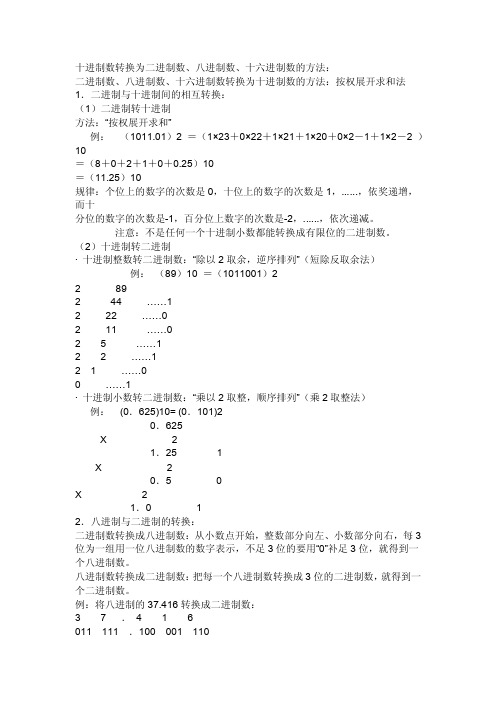
十进制数转换为二进制数、八进制数、十六进制数的方法:二进制数、八进制数、十六进制数转换为十进制数的方法:按权展开求和法1.二进制与十进制间的相互转换:(1)二进制转十进制方法:“按权展开求和”例:(1011.01)2 =(1×23+0×22+1×21+1×20+0×2-1+1×2-2 )10=(8+0+2+1+0+0.25)10=(11.25)10规律:个位上的数字的次数是0,十位上的数字的次数是1,......,依奖递增,而十分位的数字的次数是-1,百分位上数字的次数是-2,......,依次递减。
注意:不是任何一个十进制小数都能转换成有限位的二进制数。
(2)十进制转二进制·十进制整数转二进制数:“除以2取余,逆序排列”(短除反取余法)例:(89)10 =(1011001)22 892 44 (1)2 22 02 11 02 5 (1)2 2 (1)2 1 00 (1)·十进制小数转二进制数:“乘以2取整,顺序排列”(乘2取整法)例:(0.625)10= (0.101)20.625X 21.25 1X 20.5 0X 21.0 12.八进制与二进制的转换:二进制数转换成八进制数:从小数点开始,整数部分向左、小数部分向右,每3位为一组用一位八进制数的数字表示,不足3位的要用“0”补足3位,就得到一个八进制数。
八进制数转换成二进制数:把每一个八进制数转换成3位的二进制数,就得到一个二进制数。
例:将八进制的37.416转换成二进制数:3 7 .4 1 6011 111 .100 001 110即:(37.416)8 =(11111.10000111)2例:将二进制的10110.0011 转换成八进制:0 1 0 1 1 0 . 0 0 1 1 0 02 6 . 1 4即:(10110.011)2 =(26.14)83.十六进制与二进制的转换:二进制数转换成十六进制数:从小数点开始,整数部分向左、小数部分向右,每4位为一组用一位十六进制数的数字表示,不足4位的要用“0”补足4位,就得到一个十六进制数。
计算器有关按键说明大全
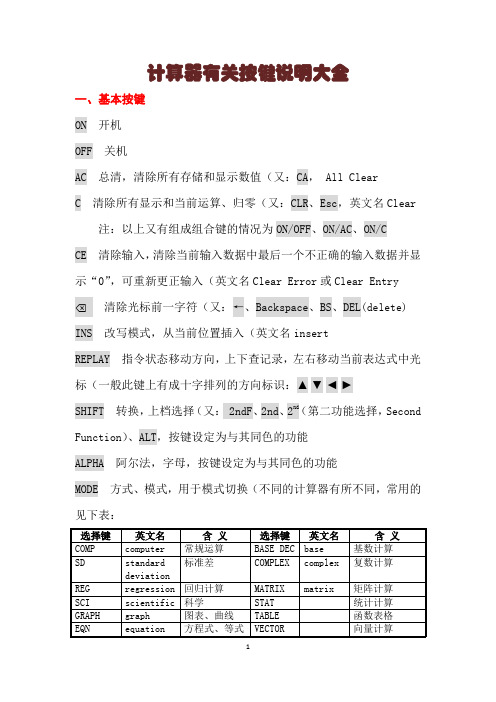
计算器有关按键说明大全一、基本按键ON 开机OFF 关机AC 总清,清除所有存储和显示数值(又:CA, All ClearC 清除所有显示和当前运算、归零(又:CLR、Esc,英文名Clear注:以上又有组成组合键的情况为ON/OFF、ON/AC、ON/CCE 清除输入,清除当前输入数据中最后一个不正确的输入数据并显示“0”,可重新更正输入(英文名Clear Error或Clear Entry⌫清除光标前一字符(又:←、Backspace、BS、DEL(delete) INS 改写模式,从当前位置插入(英文名insertREPLAY 指令状态移动方向,上下查记录,左右移动当前表达式中光标(一般此键上有成十字排列的方向标识:▲▼◄►SHIFT 转换,上档选择(又: 2ndF、2nd、2nd(第二功能选择,Second Function)、ALT,按键设定为与其同色的功能ALPHA 阿尔法,字母,按键设定为与其同色的功能MODE 方式、模式,用于模式切换(不同的计算器有所不同,常用的见下表:对于数值计数法有:Norm(normal)标准计数法Fix(fixed)固定小数点Eng(engineering)工程计数法Sci(scientific)科学计数法Inv 反、倒置,用于使用其它有关按键的相反功能,多用于电子计算器。
如ln键变为e x键,sin键变为sin-1键,lsh键变为rsh键等EXP 以科学记数法输入数字,即表示以10为底的方幂(又:EE,英文名Exponent说明:科学记数法:将一个数字表示成a×10的n次幂的形式,其中1≤|a|<10,n表示整数,这种记数方法叫科学记数法。
如:5EXP2即5×102,就是500F-E 科学记数法开关,显示方式转换作用:十进制浮点(Floating Point)与科学记数法(Exponent)显示转换S⇔D 数值在标准形式(Standard)和小数形式(Decimal fraction)之间转换作用:分数与小数显示转换Ran# 随机数(又:RAND、RND、Rnd#,英文名Random, : 分隔符,用于输入方程式之间、坐标数据之间分隔用∠角,用于标识极坐标数据的角度数据或复数的虚数二、基础运算0、00、1、2、3、4、5、6、7、8、9 数字A、B、C、D、E、F 十六进制数字或存储单元. 十进制小数点+-×(*)÷(/)四则运算符注:-有的作为负号=等号⁄、±(-)+/-正负转换,负号(又:+−()括号,(称为始括号或左括号,)称为末括号或右括号注:=前的)键操作可省略a b c⁄、d/c 分数输入或将计算结果在小数值和分数值之间变换注:一般结果为小数,如果其绝对值大于或等于1,按一次d/c 以假分数形式显示,再按一次d/c则以带分数形式显示;如果其绝对值小于1,则两次均以真分数形式显示% 百分号,关于百分比的计算方法见下表注:以上实物计算器不按等号,不同的计算器定义不同,按其实际运算规则。
计算机进制转换方法
计算机进制转换方法计算机中的进制转换是计算机科学中的基础知识之一,它涉及到了我们日常生活中所熟知的十进制、二进制、八进制和十六进制等不同进制的转换。
在计算机领域中,我们经常需要将不同进制的数值进行转换,因此掌握进制转换的方法对于理解计算机原理和编程语言至关重要。
首先,让我们来了解一下十进制、二进制、八进制和十六进制这几种常见的进制表示方法。
十进制是我们日常生活中最常用的进制,它使用0-9这十个数字来表示数值。
二进制是计算机中最基本的进制,它使用0和1来表示数值,是计算机中的“语言”。
八进制是以8为基数的进制,使用0-7这八个数字来表示数值。
十六进制是以16为基数的进制,使用0-9和A-F这十六个字符来表示数值。
接下来,我们将介绍如何进行不同进制之间的转换。
首先是十进制转换为二进制。
十进制转换为二进制的方法是通过不断地用2去除十进制数,然后将余数倒序排列得到对应的二进制数。
例如,将十进制数25转换为二进制数的过程是,25÷2=12 余1;12÷2=6 余0;6÷2=3 余0;3÷2=1 余1;1÷2=0 余1。
将这些余数倒序排列得到的结果是11001,即25的二进制表示为11001。
接着是二进制转换为十进制。
二进制转换为十进制的方法是将二进制数从右至左按权展开,然后相加得到十进制数。
例如,将二进制数11001转换为十进制数的过程是,1×2^4 + 1×2^3 +0×2^2 + 0×2^1 + 1×2^0 = 16 + 8 + 1 = 25,即11001的十进制表示为25。
然后是十进制转换为八进制。
十进制转换为八进制的方法是通过不断地用8去除十进制数,然后将余数倒序排列得到对应的八进制数。
例如,将十进制数59转换为八进制数的过程是,59÷8=7 余3;7÷8=0 余7。
将这些余数倒序排列得到的结果是73,即59的八进制表示为73。
Windows 系统自带计算器使用说明和技巧
Windows 系统自带计算器使用说明和技巧1.计算器可以帮助用户完成数据的运算,它可分为“标准计算器”和“科学计算器”两种,“标准计算器”可以完成日常工作中简单的算术运算,“科学计算器”可以完成较为复杂的科学运算,比如函数运算等,运算的结果不能直接保存,而是将结果存储在内存中,以供粘贴到别的应用程序和其他文档中,它的使用方法与日常生活中所使用的计算器的方法一样,可以通过鼠标单击计算器上的按钮来取值,也可以通过从键盘上输入来操作。
下面就详细介绍下比较常用的“标准计算器”在处理一般的数据时,你使用“标准计算器”就可以满足工作和生活的需要了,单击“开始”按钮,选择“所有程序”|“附件”|“计算器”命令,即可打开“计算器”窗口,系统默认为“标准计算器”,如图一所示。
图一标准计算器计算器窗口包括标题栏、菜单栏、数字显示区和工作区几部分。
工作区由数字按钮、运算符按钮、存储按钮和操作按钮组成,当用户使用时可以先输入所要运算的算式的第一个数,在数字显示区内会显示相应的数,然后选择运算符,再输入第二个数,最后选择“=”按钮,即可得到运算后数值,在键盘上输入时,也是按照同样的方法,到最后敲回车键即可得到运算结果。
下面是计算器界面上各个功能键的功能介绍:Backspace - 逐个删除,回退一个数字CE - 全部清除,表示清除本次输入C - 一次运算完成后,单击“C”按钮即可清除当前的运算结果,再次输入时可开始新的运算MC - 是清除储存数据MR - 是读取储存的数据MS - 将所显示的数存入存储器中,存储器中原有的数据被冲走M+ - 是计算结果并加上已经储存的数sqrt-求平方根%求1/100后的值1/x求倒数+/-表示正负数当用户在进行数值输入过程中出现错误时,可以单击“Backspace”键逐个进行删除,当需要全部清除时,可以单击“CE”按钮,当一次运算完成后,单击“C”按钮即可清除当前的运算结果,再次输入时可开始新的运算。
用计算器进行小数进制转换的方法
�
• •
例3:将十进制数2107.36579转换成十六进制 数,保留小数后2位。转换方法如下: 计算, 2107.36579×162×16-2
•
=539485.64224×16-2
•
•
•
≈539486×16-2 -2 =(83B5E)H×16
=(83B.5E)H
� �
•
• •
2、将R进制数转化成十进制数z.x的方法 将R进制数(z.x)R转化成十进制数(z.x)D的方法如下, 这个方法与十进制数转化成R进制数的方法略有不同。 1) 如果R进制数(z.x)R的小数部分有i 位,首先将小数 部分完全转换成整数ZR 。即将(z.x)R的小数点向右移 动 i 位。 2)利用计算器将整数ZR转换成十进制数整数ZD 。 3)利用计算器实现最终转换(z.x)D=ZD·R-i ,即将十进 制整数ZD乘以R-i,就得到最终结果了! 将上述的转换操作过程用数学形式表示如下: (z.x)R·Ri·R-i =ZR·R-i =ZD ·R-i =(z.x)D 。
• •
� �
例4:将八进制数(4073.273 221 52)O 转换成十进制,保留小数后5位。转换方法如 下:
•
•
(4073.273 221 52)O
=(4073.273 221 52)O×88×8-8
•
=(407 327 322 152)O×8-8
• •
=35 355 731 050×8-8 ≈2107.36579
�
• •
例1:将十进制数2107.36579转换成二进制数, 保留小数后8位。转换方法如下: 2107.36579×28×2-8 =539485.64224×2-8
•
windows自带计算器详细使用方法-图文并茂
Windows自带的计算器详细使用方法(图文并茂)以16的开平方的计算方法为例:1.打开电脑自带计算器,选择查看中的科学型;2.进入科学型计算器;3.输入16;4.勾选Inv;5.按按钮;6.输入2,注意了,不是输入1/2,一定要是2,才正确;7.按按钮。
结果计算完成。
其他:一、进行复杂运算我们平时使用计算器时,往往进行简单计算,如8×9=72。
如果复杂些,就一步步进行计算,如要计算(4+5)×6时,就需要先算4+5=9,再算9×6=120。
现在我们使用计算器的高级功能就可以一步实现这个运算。
我们打开计算器,是默认的界面。
点击计算器的“查看”下拉菜单,点中“科学型”,就会出现更大的窗口:首先,我们在记事本里编写好我们要的计算式,如: (4+5)×6,然后将它复制。
打开计算器的“编辑”菜单,再点击“粘贴”,做完这些操作后,按下计算器的“=”按纽,计算器就会将最后的计算结果显示在输出文本框中。
二、数学计算普通的计算器具有很强的数学计算功能,它可以计算角度的正弦值、余弦值、正切值等,Windows计算器也具备了这些功能,并且使用起来也很方便。
假如我们要计算正弦值,我们输入角度或弧度的数值后,直接点“sin”按纽,结果就会输出。
同时我们还可以方便进行平方、立方、对数、阶数、倒数运算。
三、逻辑运算Windows计算器可以方便快捷地进行二进制、八进制、十进制、十六进制之间的任意转换。
假如我们要把十进制数69转换成到二进制数,我们首先通过计算器输入69,完毕后点“二进制”单选按纽,计算器就会输出对应的二进制数。
如果要转换成其他进制,点击对应的按纽就可以了。
需要注意的是在四个进制按纽后面还有四个按纽,它们的作用是定义数的长度,“字节”把要转换数的长度限制为一个字节,即八位二进制数,“单字”刚是指两个字节长度,“双字”是四个字节长度,“四字”是八个字节长度。
除了可以进行进制转换外,还可以进行与、或、非等逻辑运算。
- 1、下载文档前请自行甄别文档内容的完整性,平台不提供额外的编辑、内容补充、找答案等附加服务。
- 2、"仅部分预览"的文档,不可在线预览部分如存在完整性等问题,可反馈申请退款(可完整预览的文档不适用该条件!)。
- 3、如文档侵犯您的权益,请联系客服反馈,我们会尽快为您处理(人工客服工作时间:9:00-18:30)。
用Win7和Win8的计算器实现小数数制转换的方法北京师范大学珠海分校林昌华微软Windows XP、Win7和Win8操作系统附件中的计算器只能进行整数之间的数制转换,不能进行小数之间的数制转换。
Win7和Win8的计算器更是将Windows XP计算器里的二进制、八进制和十六进制计算从科学型模式搬移到了程序员模式,十进制计算仍然保留在科学型模式里。
这种变化给小数之间的数制转换带来了更多的麻烦。
作者在2012年推出了利用Windows XP的计算器进行小数数制之间转换的方法。
在此基础上,作者又研究出利用Win7和Win8附件中的计算器进行十进制小数与二进制、八进制和十六进制小数转换的方法。
希望对有需要的读者有所帮助。
对于二进制、八进制和十六进制小数相互之间的转换,可以先将它们转换成十进制小数,然后再将十进制小数转换成相应的非十进制小数。
1.十进制小数转换成非十进制的R进制小数的数学原理和方法首先确定作为转换目标的非十进制的R进制数(z.x)R需要保留的小数位数i。
于是可以写出数学转换公式:[(z.x)D· R i ] · R-i ≈Z D ·R-i =Z R ·R-i =(z.x)R按照上述公式揭示的数学转换原理利用计算器进行转换操作的方法如下:a)利用计算器的科学型模式,将十进制数(z.x)D乘以R i 。
如果积有小数,将小数部分四舍五入到个位,得到一个十进制整数Z D。
b)利用计算器的程序员模式,将Z D转换成R进制整数Z R。
c)将R进制整数Z R的小数点(默认在个位右侧)向左移动i位,得到转换结果(z.x)R。
1.1 将十进制小数转换成二进制小数的方法例1.1,转换(865.1277)D→(含12位小数)B方法如下。
以下的1)、2)、3)在计算器的科学型模式下操作;4)、5)、6)在计算器的程序员模式下操作;7)手动点小数点。
1)如图1.1.1,点击“查看”→“科学型”→计算212×865.1277=3543563.0592。
2)如图1.1.2,将计算结果3543563.0592减去小数0.0592。
3)如图1.1.3,点击“=”,仅保留整数3543563。
鼠标右键点击计算器显示框→“复制”。
准备将十进制整数3543563粘贴到程序员模式。
4)如图1.1.4,点击“查看”→“程序员”。
5)如图1.1.5,点击“十进制”→右键点击计算器显示框→“粘贴”。
将3543563粘贴到程序员模式显示框。
6)如图 1.1.6,点击“二进制”,得到3543563转换成的二进制整数(1101100001001000001011)B。
7)将小数点向左移动12位,即将其乘以2-12,得到最终转换结果为(1101100001.001000001011)B。
图1.1.2 减去小数0.0591.2 将十进制小数转换成八进制小数的方法例1.2,转换(834260.833342347)D →(含10位小数)O 。
以下的1)、2)、3)操作在计算器的科学型模式下进行;4)、5)、6)操作在计算器的程序员模式下进行;7)手动点小数点。
1) 如图1.2.1,点击“查看”→“科学型”。
计算,810×834260.833342347 = 895,780,748,884,771.684220928 。
2) 如图1.2.2,因为计算结果的小数第一位为0.6>0.5, 所以将结果加1后减去小数部分。
3) 如图1.2.3,点击“=”,仅保留计算结果的整数部分895,780,748,884,772。
鼠标右键点击计算器显示框→“复制”。
4) 如图1.2.4,点击“查看”→“程序员”。
5) 如图 1.2.5,点击“十进制”→右键点击计算器显示框→“粘贴”,将“895,780,748,884,772”粘贴到计算器的程序员模式。
6) .如图1.2.6,点击“八进制”,得到八进制整数(31 353 246 525 275 444)O 。
7) 将小数点向左移动10位,即将其乘以8-10,得到最终转换结果:(3 135 324.652 527 544 4)O 。
图1.1.3点击“=”,仅保留整数3543563。
鼠标右键点击计算器显示框→“复制” 图1.1.4点击“查看”→“程序员”图1.1.5点击“十进制”→右键点击计算器显示框→“粘贴” 图1.1.6点击“二进制”,得到3543563转换成的 二进制整数1101100001001000001011图1.2.3 点击“=”,仅保留计算结果的整数部分,鼠标右键点击计算器显示框→“复制”图1.2.4 点击“查看”→“程序员”图1.2.5 点击“十进制”→右键点击计算器显示框→“粘贴”,将十进制整数粘贴到程序员模式图1.2.6 点击“八进制”图 1.2.1点击“查看”→“科学型”,计算810×834260.833342347 图1.2.2 将结果加1后减去小数部分1.3将十进制小数转换成十六进制小数的方法例1.3,转换(834260.833342347)D→(含6位小数)H。
以下的1)、2)、3)操作在计算器的科学型模式下进行;4)、5)、6)操作在计算器的程序员模式下进行;7)手动点小数点。
1)如图1.3.1,点击“查看”→“科学型”。
计算,166×834260.833342347 =13,996,574,201,324.557565952 。
2)如图1.3.2,计算结果的小数第一位为0.5,将结果加1后减去小数部分。
将计算结果的小数部分四舍五入取整。
3)如图1.3.3,点击“=”,仅保留四舍五入后的整数部分13,996,574,201,325。
鼠标右键点击计算器显示框→“复制”。
准备将四舍五入取整的十进制数复制到计算器的程序员模式。
4)如图1.3.4,点击“查看”→“程序员”。
转换计算器到程序员模式。
5)如图1.3.5,点击“十进制”→右键点击计算器显示框→“粘贴”,将“13,996,574,201,325”粘贴到计算器的程序员模式。
6).如图1.3.6,点击“十六进制”,得到十六进制整数(CBA D4D5 55ED)H。
7)将小数点向左移动6位,即将其乘以16-6,得到最终转换结果(C BAD4.D555 ED)H。
图1.3.3点击“=”,仅保留计算结果的整数部分,鼠标右键点击计算器显示框→“复制”图 2.3.1点击“查看”→“科学型”,计算166×834260.833342347 图1.3.2 将结果加1后减去小数部分图1.3.4 点击“查看”→“程序员”图1.3.5 点击“十进制”→右键点击计算器显示框→“粘贴”,将十进制整数粘贴到程序员模式 图1.3.6 点击“十六进制”,得到十六进制整数2. 非十进制的R进制小数转换成十进制小数的数学原理和方法将非十进制的R进制小数转换成十进制小数的方法与十进制小数转换成R进制小数的思路相似。
首先将R进制数的小数部分完全转变成整数,然后再进行转换到十进制的操作。
转换的数学原理如下:[ (z.x)R·R i ]·R-i =Z R·R-i =Z D ·R-i =(z.x)D其中i等于R进制数的小数位数。
用计算器实现上述数学转换原理的操作方法如下:a)在计算器的程序员模式下,忽略R进制数(z.x)R的小数点输入全部有效数字,得到R进制整数Z R。
b)将Z R转换成十进制整数Z D 。
c)在计算器的科学型模式下,将十进制整数Z D乘以R-i,得到最终结果。
2.1将二进制小数转换成十进制小数的方法例2.1,转换(11.01110101)B→(含4位小数)D。
以下1)、2)在计算器的程序员模式下操作;3)、4)在计算器的科学型模式下操作;5)手动删除多余的小数位。
1)如图2.1.1,点击“查看”→“程序员”→“二进制”,输入1101110101。
也就是进行运算11.01110101×28。
2)如图2.1.2,点击“十进制”,得到十进制整数885;点击“复制”,准备将885粘贴到计算器的科学型模式。
3)如图2.1.3,点击“查看”→“科学型”→“粘贴”。
将885粘贴到计算器的科学型模式。
图2.1.1点击“查看”→“程序员”→“二进制”,图2.1.2点击“十进制”→“复制”,输入1101110101图2.1.4计算885×2-84)如图2.1.4,计算885×2-8,得到3.45703125。
5)将3.45703125四舍五入保留四位小数得到最终转换结果:(11.01110101)B=3.4570。
2.2将八进制小数转换成十进制小数的方法例2.2,转换(73.06215)O→(含5位小数)D。
以下1)、2)在计算器的程序员模式下操作;3)、4)在计算器的科学型模式下操作;5)手动删除多余的小数位。
1)如图2.2.1,点击“查看”→“程序员”→“八进制”,输入7306215。
也就是进行运算73.06215×85。
2)如图2.2.2,点击“十进制”,得到转换成的十进制整数1,936,525;点击“复制”,准备将1,936,525粘贴到计算器的科学型模式。
3)如图2.2.3,点击“查看”→“科学型”→“粘贴”。
将1,936,525粘贴到计算器的科学型模式。
4)如图2.2.4计算1936525×8-5,得到59.098052978515625。
5)将59.0980529785156255四舍五入保留五位小数得到最终转换结果:(73.06215)O =59.09805。
图2.2.2点击“十进制”→“复制”图2.2.1点击“查看”→“程序员”→“八进制”,输入7306215图2.2.3点击“查看”→“科学型”→“粘贴”图2.2.4计算1936525×8-52.3将十六进制小数转换成十进制小数的方法例2.3,转换(DB.6AF)H →(含4位小数)D 。
以下1)、2)在计算器的程序员模式下操作;3)、4)在计算器的科学型模式下操作;5)手动删除多余的小数位。
1) 如图2.3.1,点击“查看”→“程序员”→“十六进制”,输入DB6AF 。
也就是进行运算DB.6AF ×163。
2) 如图2.3.2,点击“十进制”,得到转换成的十进制整数898,735;点击“复制”,准备将898,735粘贴到计算器的科学型模式。
3) 如图2.3.3,点击“查看”→“科学型”→“粘贴”。
将898,735粘贴到计算器的科学型模式。
4) 如图2.3.4计算898,735×16-3,得到219.417724609375。
5) 将219.417724609375四舍五入保留四位小数得到最终转换结果:(DB.6AF)H =219.4177。
